标签:运行 direct 完成 命名 2012 r2 com 登陆 ros dll
一、安装IIS服务器
1、打开服务器管理器
2、添加角色和功能
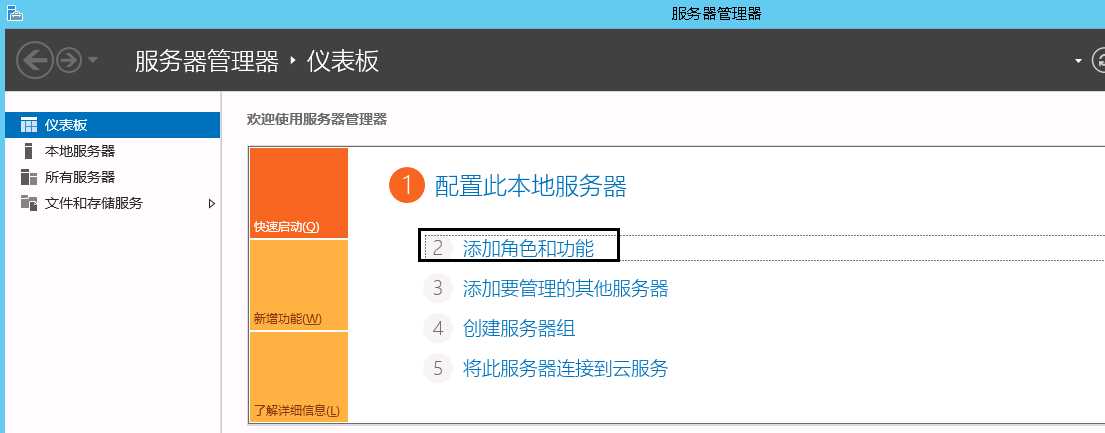
3、下一步到服务器角色,勾选web服务器IIS

4、下一步,勾选自己需要用到的功能
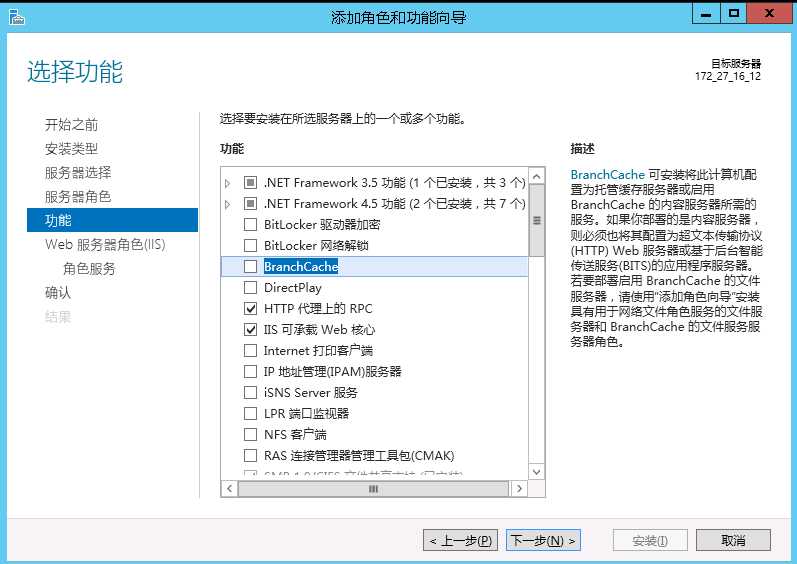
5、下一步选择需要的角色服务,不知道选什么可以全部勾选
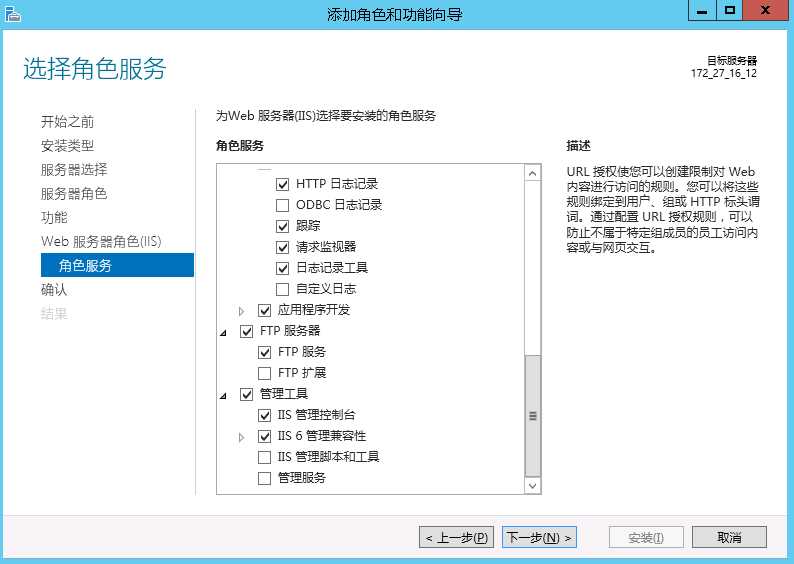
6、一直下一步直到IIS安装成功
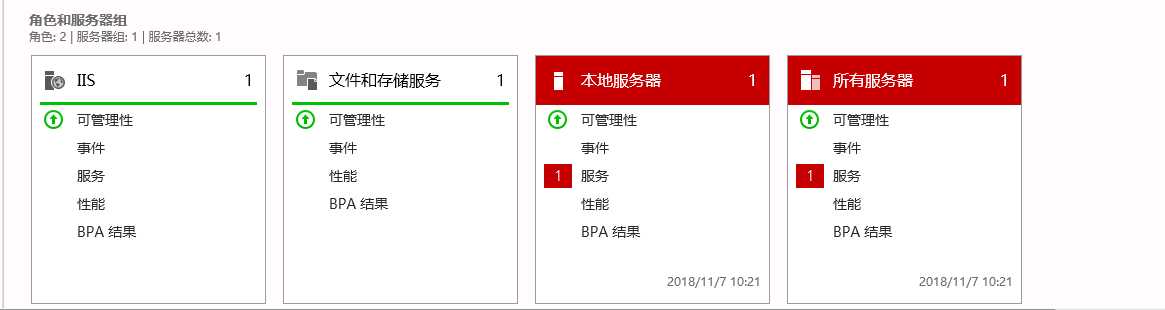
二、安装PHP
1、PHP下载地址:http://cdn.mysql.com/Downloads/
2、选择PHP版本下载64位
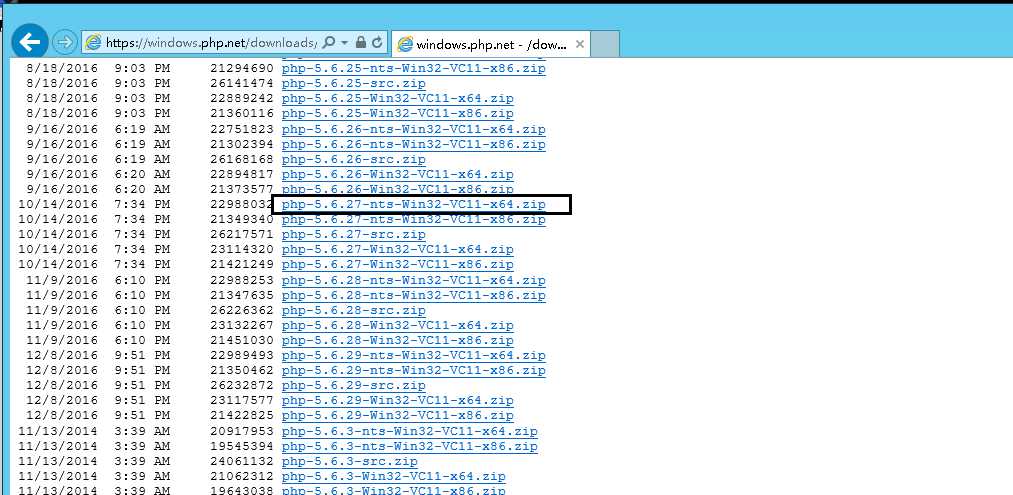
3、提取文件
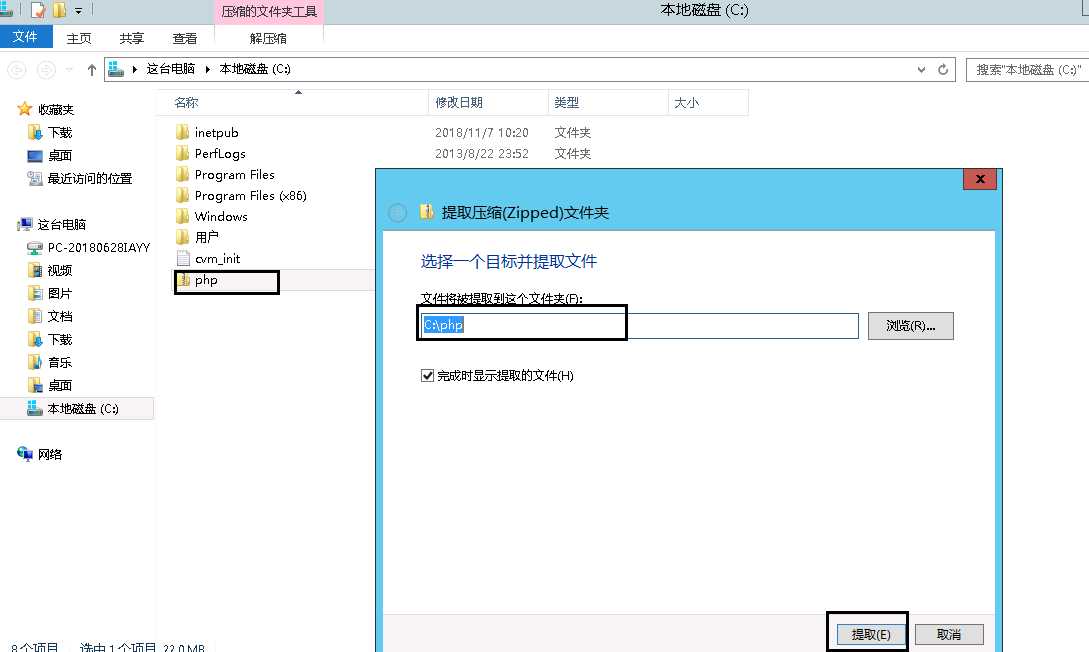
4.找到php.ini-development文件重命名为php.ini
三、安装MySQL
1、MySQL下载地址:https://downloads.mysql.com/archives/community/
2、选择安装版本下载
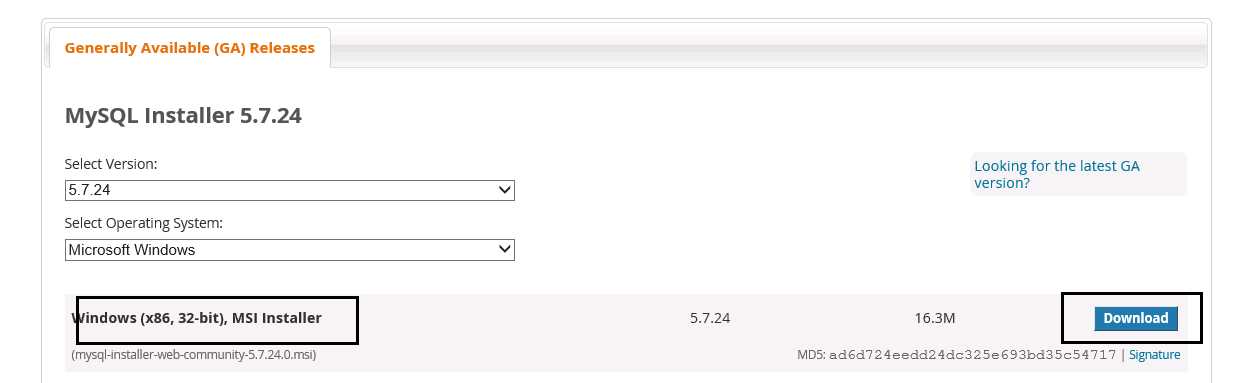
3、不登陆直接下载
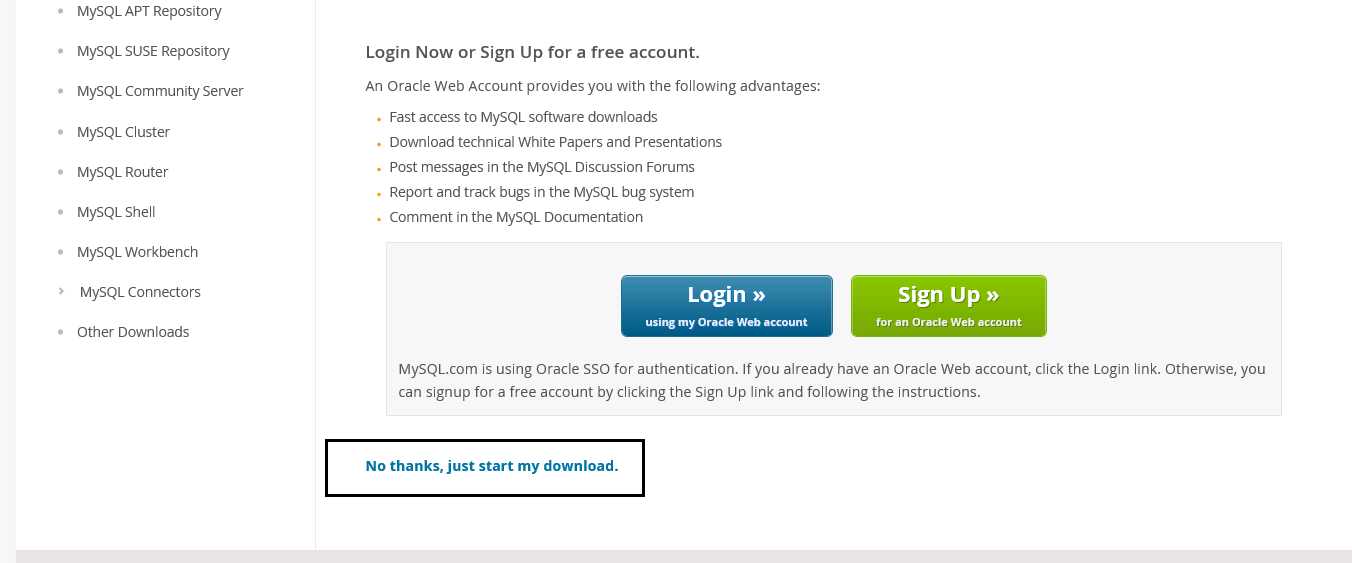
4、下载完成点击运行
5、勾选框框,点击下一步
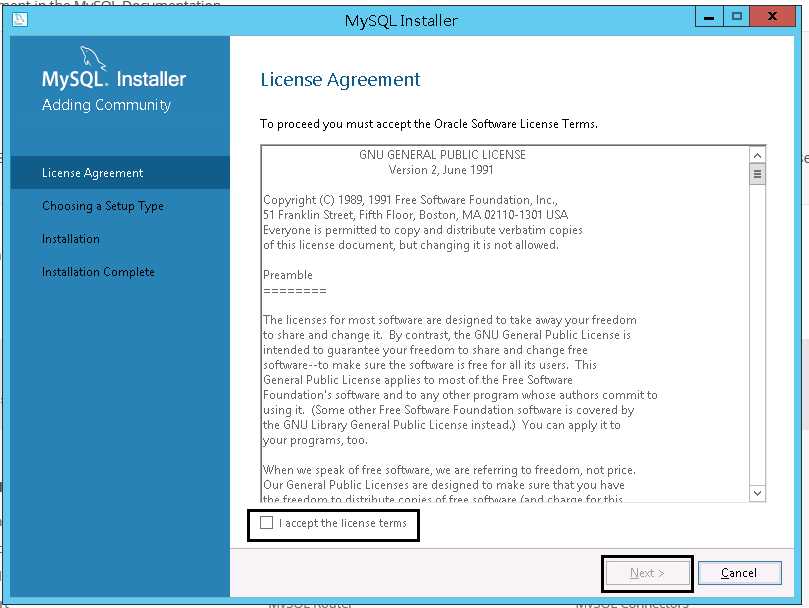
6、点击
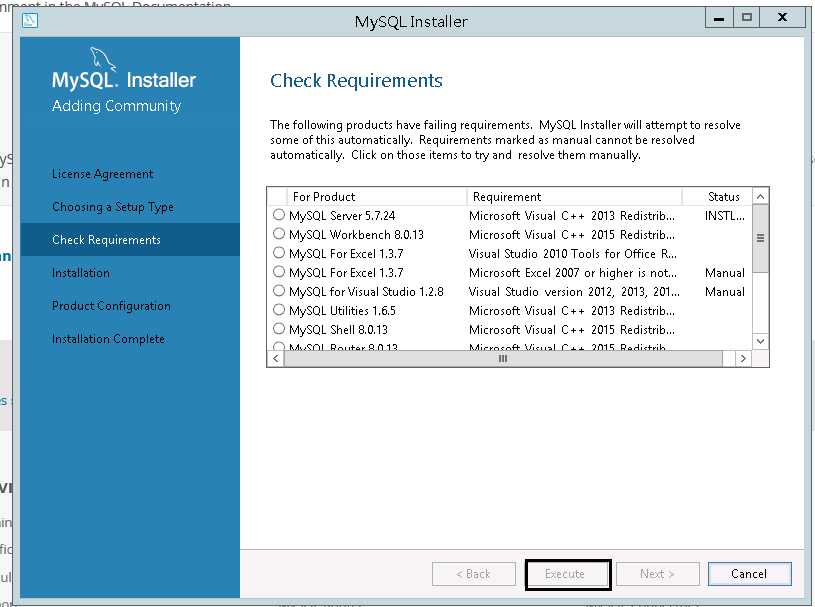
7、勾选安装
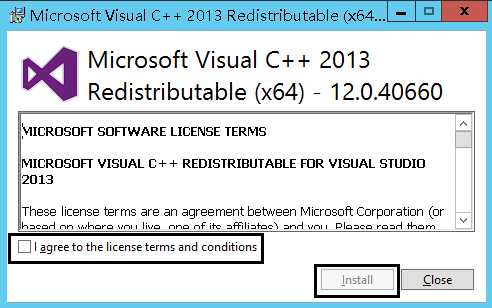 后续还会弹出不同的窗口 重复操作,完成点击下一步
后续还会弹出不同的窗口 重复操作,完成点击下一步
8、
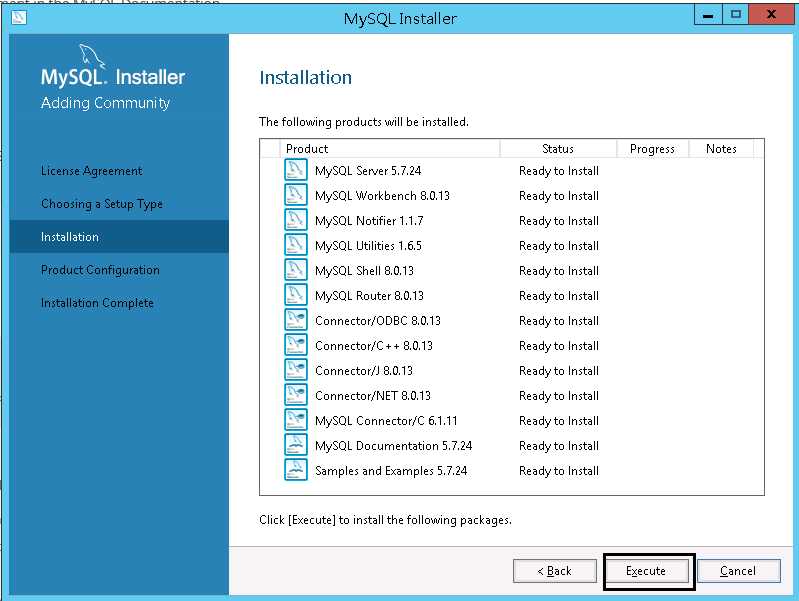
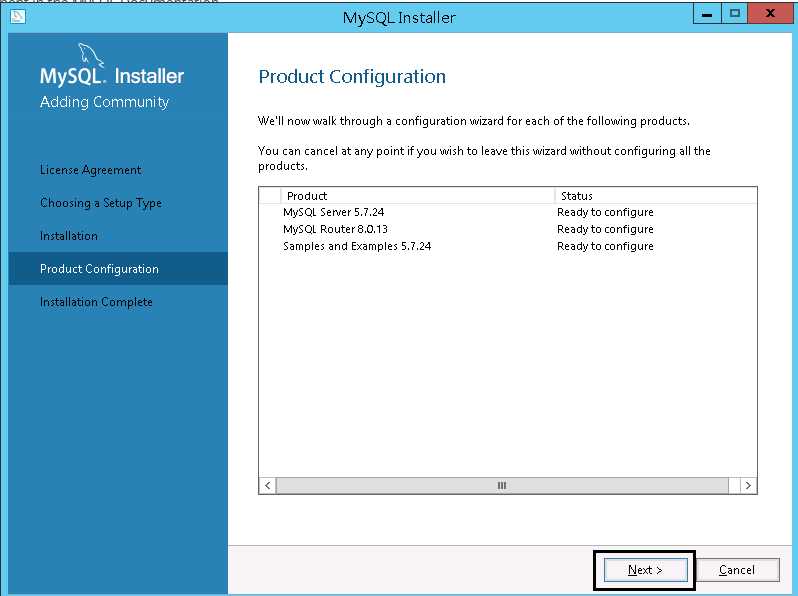
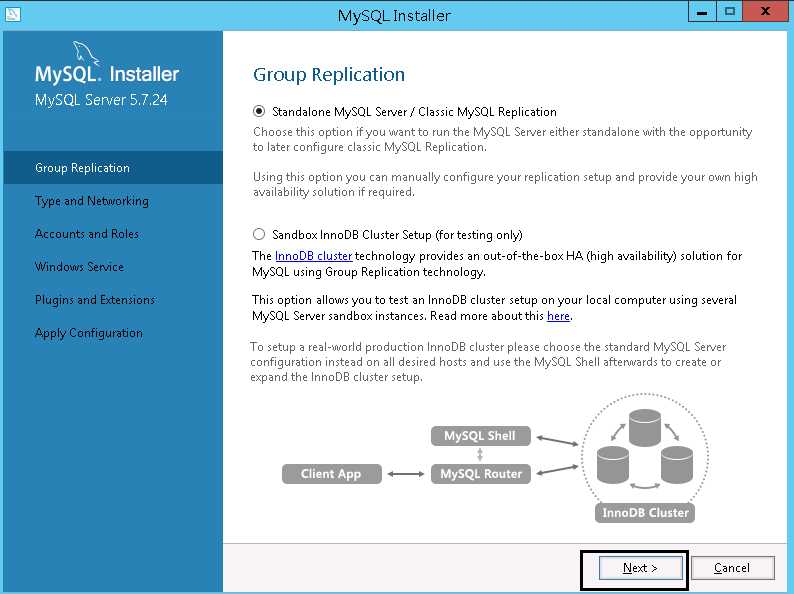
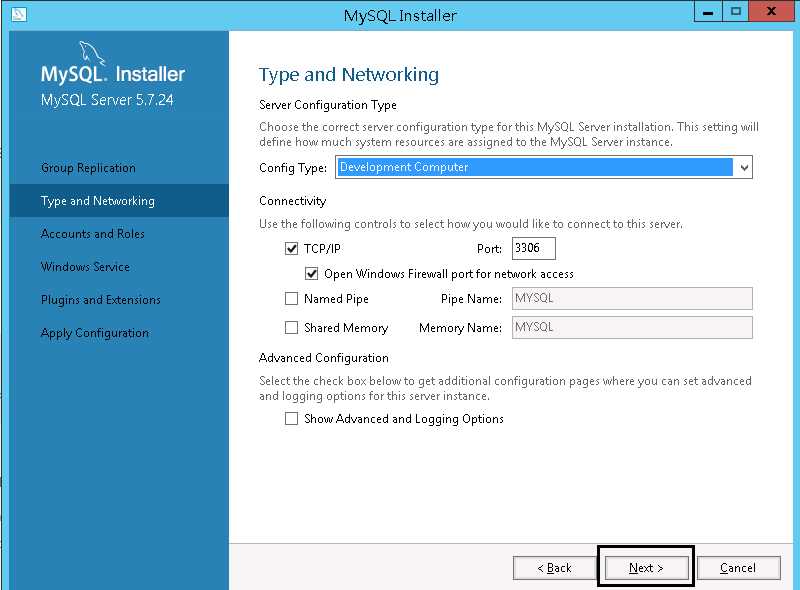
设置密码和用户(用户可不设置),完成点击下一步
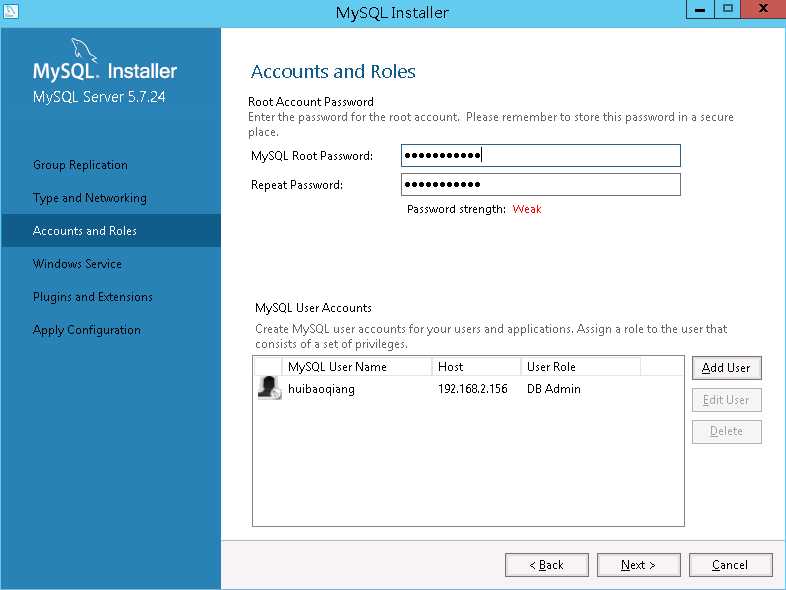
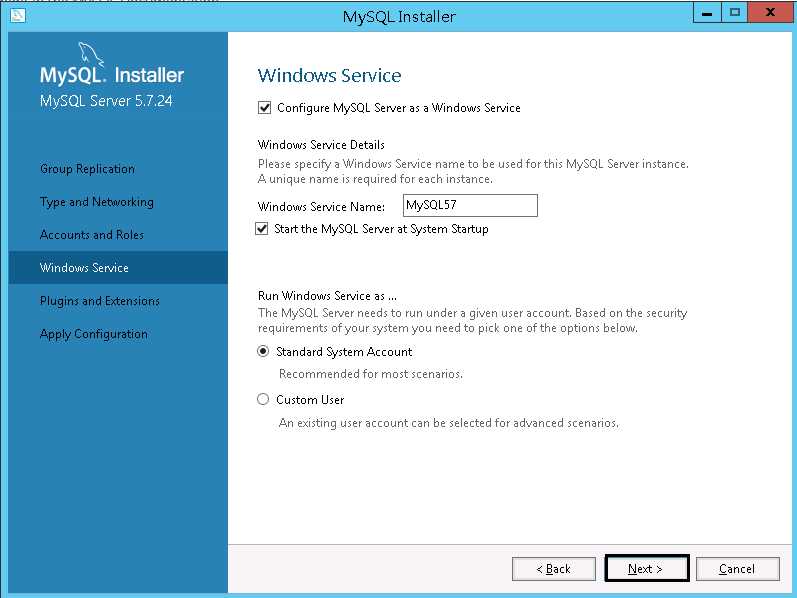
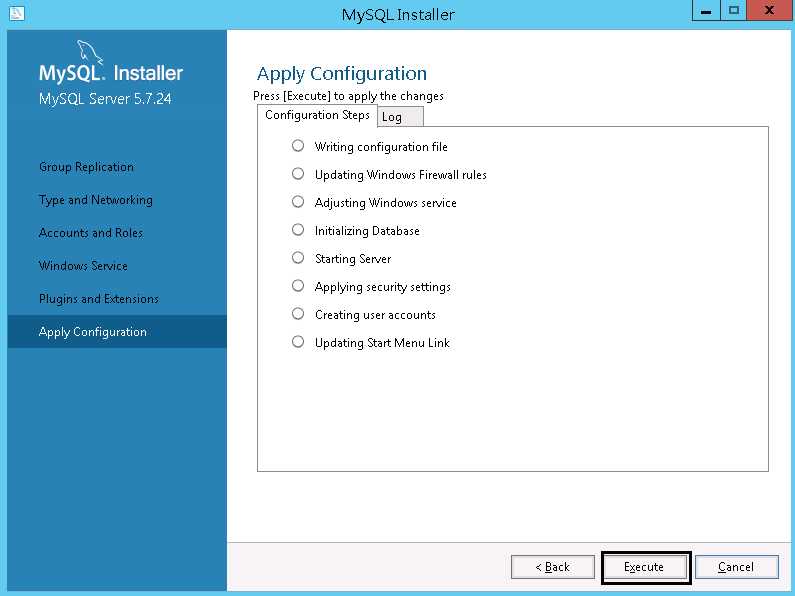
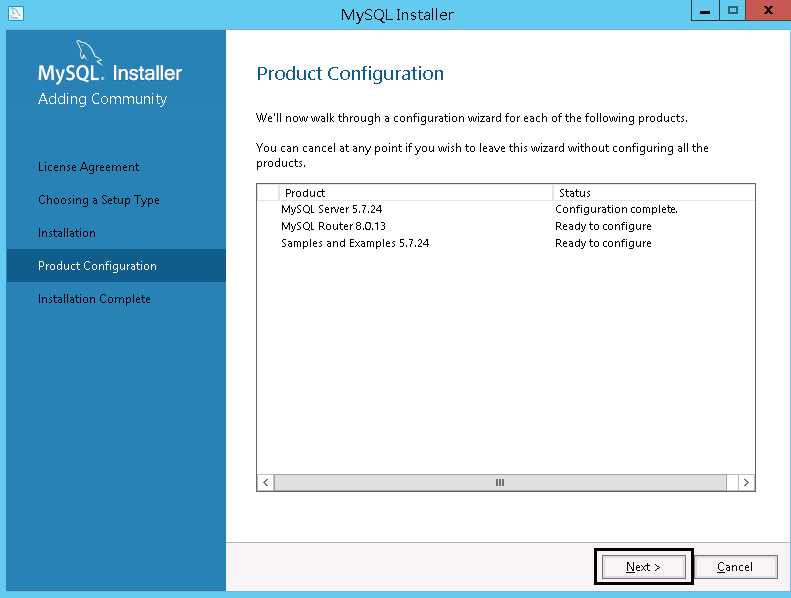
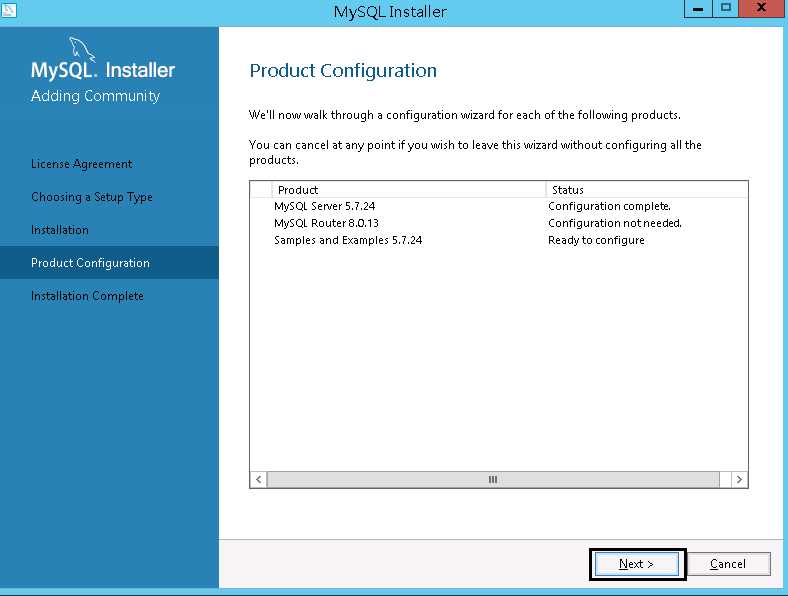
测试链接数据库,成功点击下一步
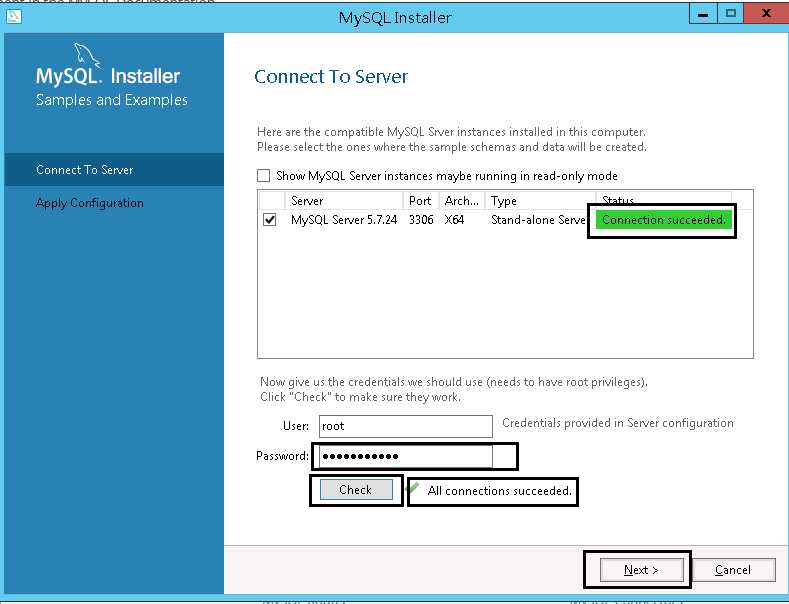
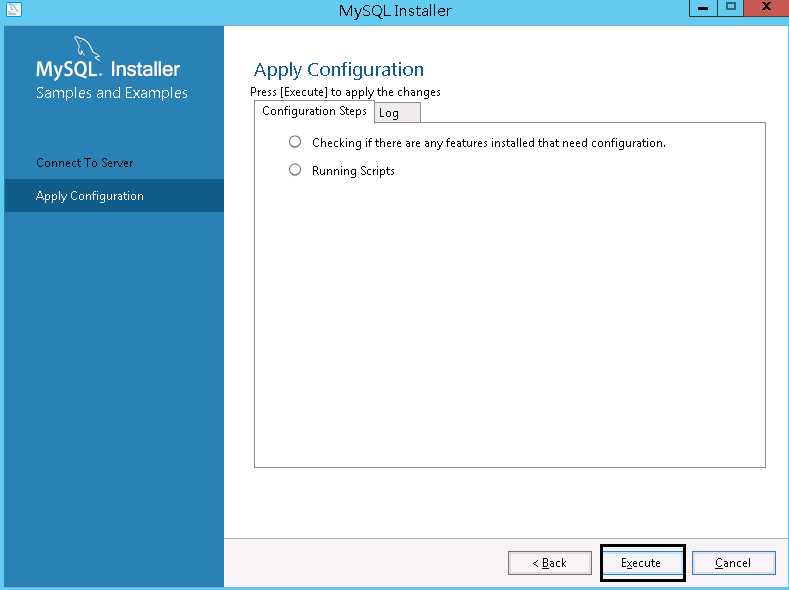
9、安装完成配置环境变量:C:\Program Files\MySQL\MySQL Server 5.7\bin(这个是我的目录)
10、测试MySQL:打开CMD输入 net start mysql57
四、设置IIS支持MySQL
1、点击开始搜索IIS,回车
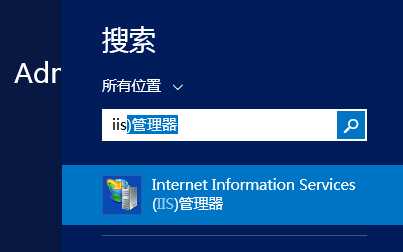
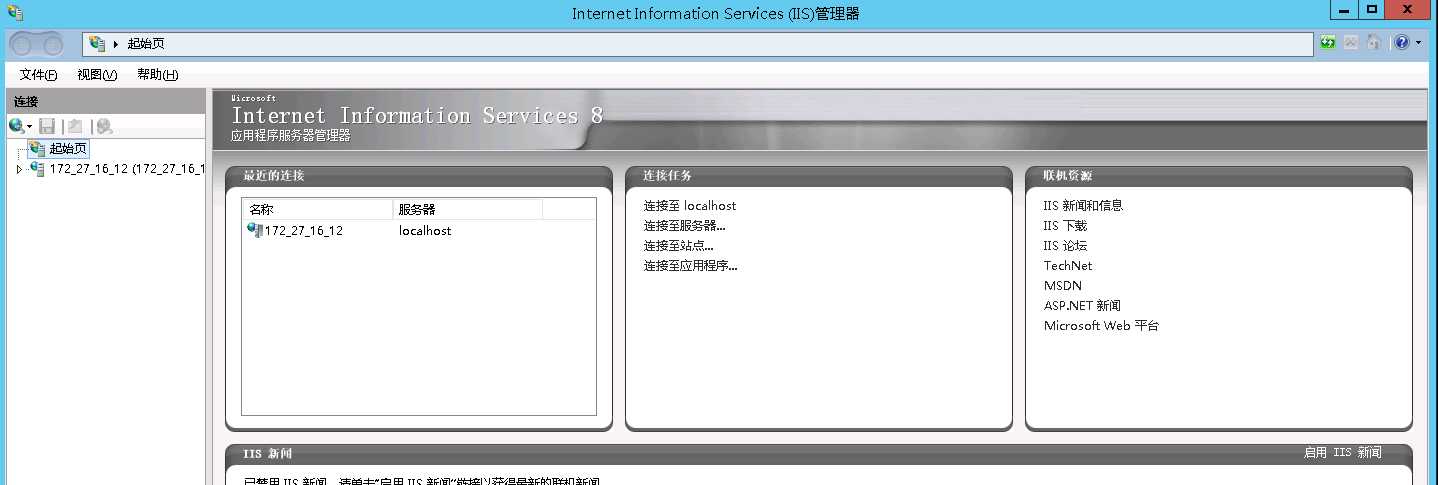
2、点击默认文档,右侧打开功能
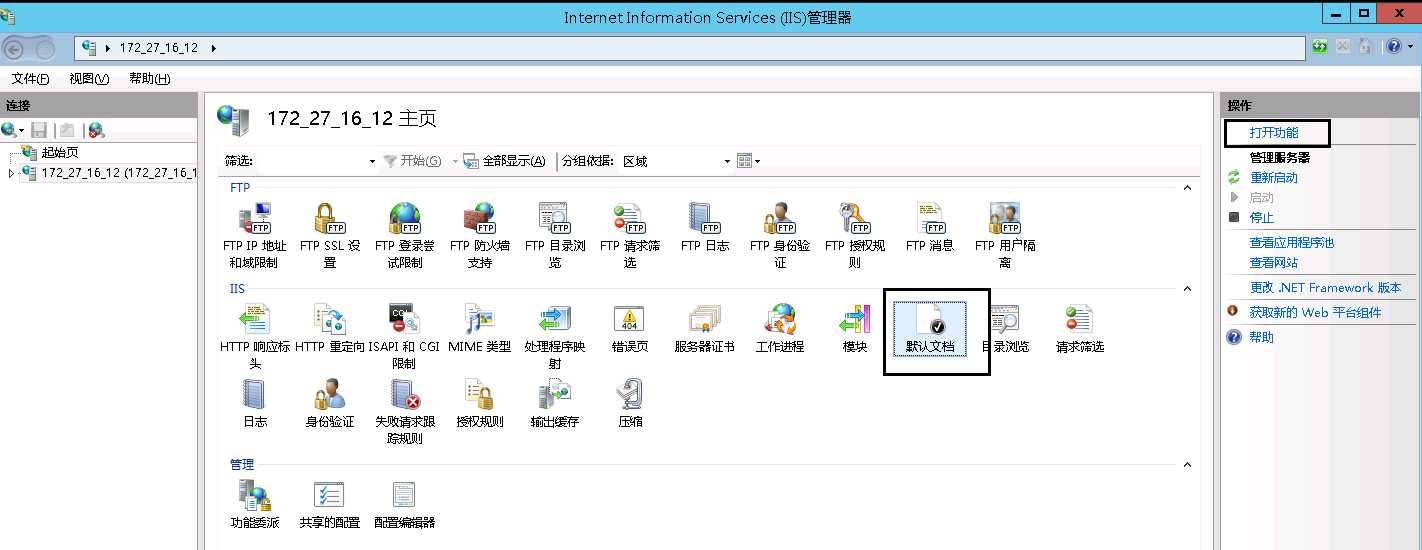

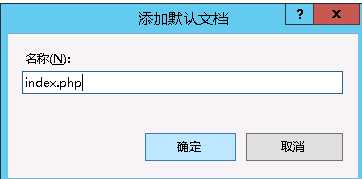
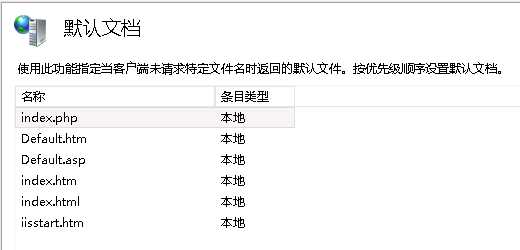
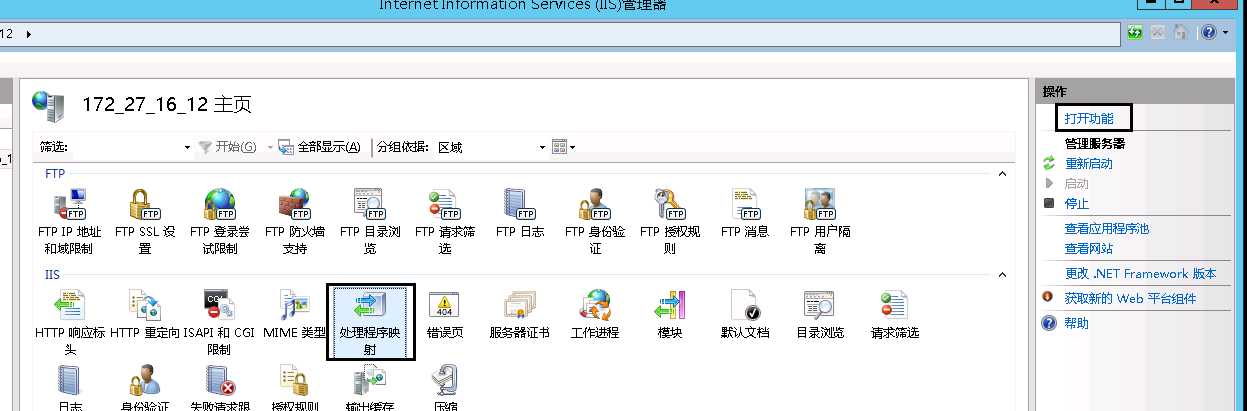
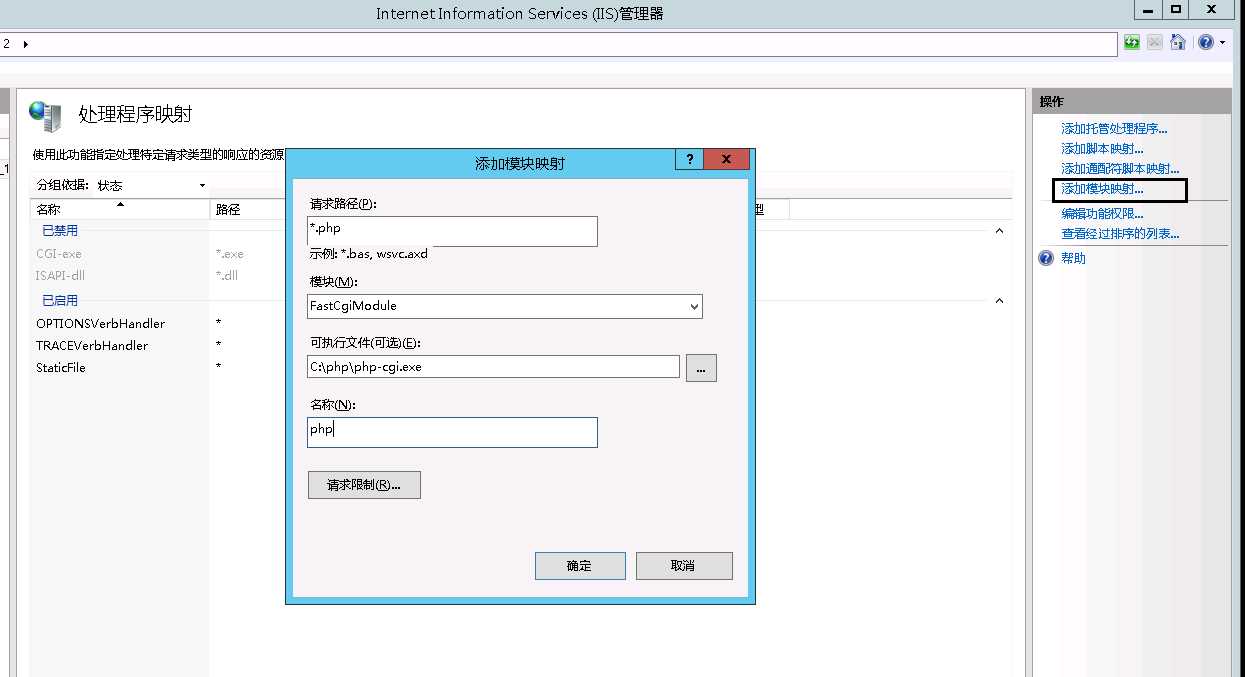
3、在IIS跟目录下创建index.php文件;浏览器输入localhost报500错误
解决办法:打开php.ini 找到
;cgi.force_redirect = 1 //去掉分号、1改为0
;fastcgi.impersonate = 1 //去掉分号
配置自己需要的dll
date.timezone = Asia/Shanghai //配置时区
4、重启IIS 刷新网页
Windows Server 2012 R2 数据中心版 64位中文版 PHP+MySQL环境搭建
标签:运行 direct 完成 命名 2012 r2 com 登陆 ros dll
原文地址:https://www.cnblogs.com/huibaoqiang/p/9924527.html